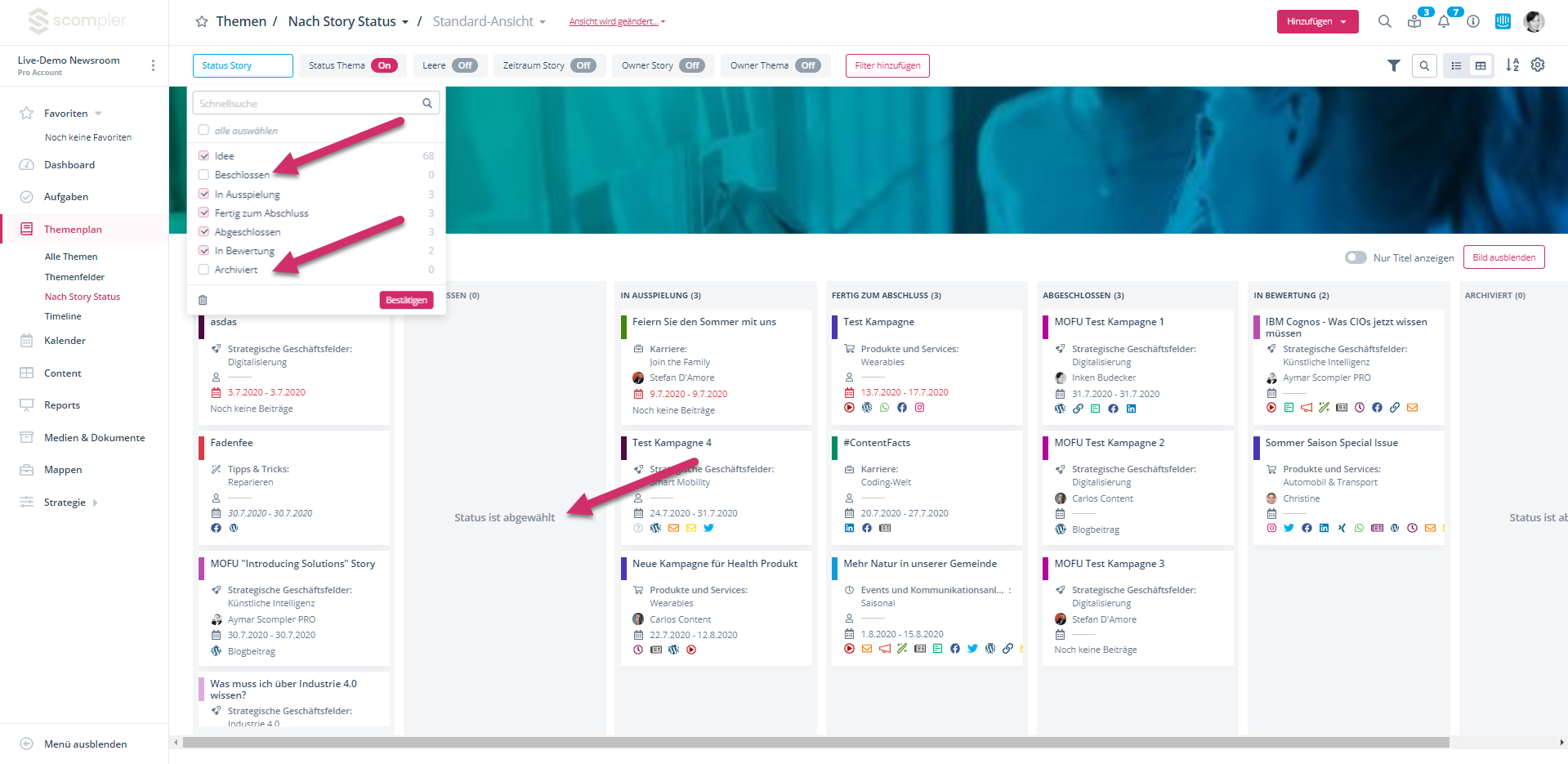Wie nutze ich die Kanban-Ansicht zum effizienten Arbeiten mit Stories
Nutzen Sie die Kanban-Ansicht nach Story-Status, um einen schnellen Überblick über Ihre Fortschritte zu haben, und den Status der Stories aktuell zu halten

Mit der Kanban-Ansicht lassen sich Stories ganz einfach im Blick behalten und das Arbeiten mit dem Story Status geht ganz leicht von der Hand. Wie Sie als PRO-Kunden Ihre Status-Phasen anpassen, lesen Sie bitte hier.
Sehen Sie im Video-Tutorial, wie Sie in die Kanban-Ansicht wechseln und Ihre Stories dort verwalten, oder lesen Sie weiter unten die Kurzanleitung.
Öffnen Sie die Kanban-Ansicht im Themenplan unter "Nach Story Status" und wechseln Sie im Menü oben rechts auf das Kanban-Board:
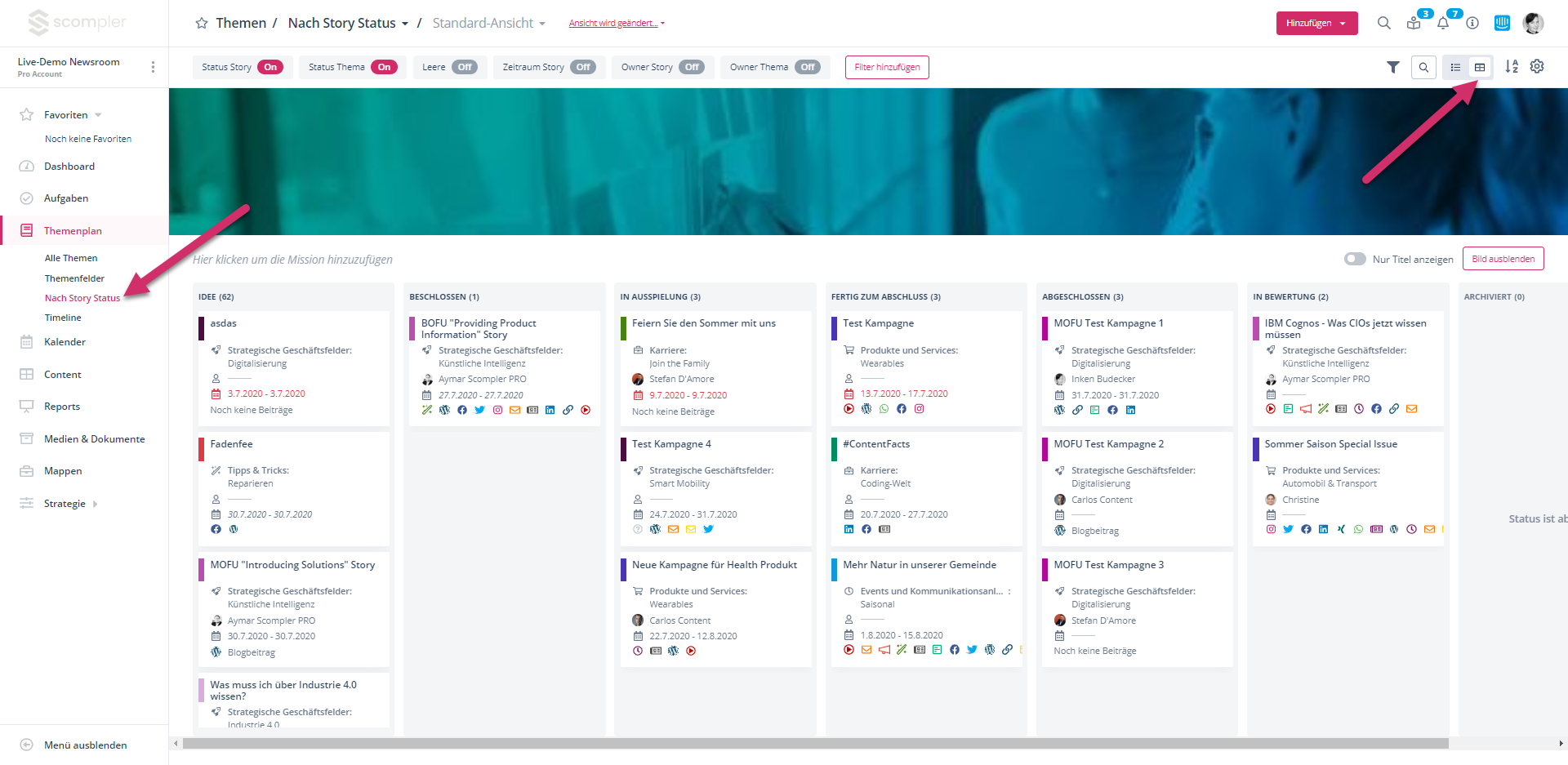
Ziehen Sie die einzelnen Story-Karten per Drag&Drop von einem Status in den anderen:
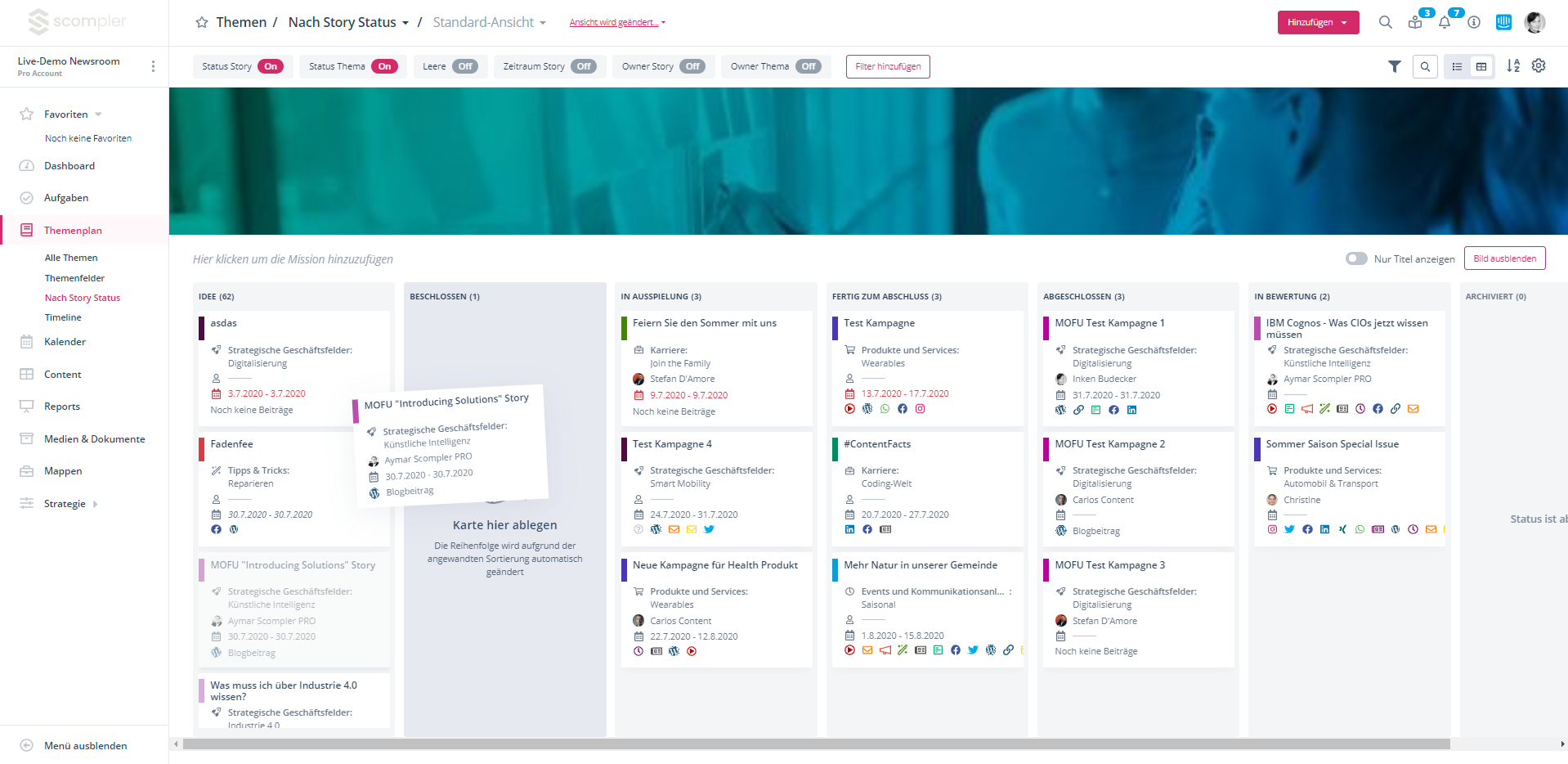
In den Story-Karten finden Sie Informationen zum übergeordneten Thema, zum geplanten Zeitraum mit der Kalenderwoche entsprechend des Startdatum, dem zuständigen Mitarbeiter und zu den in der Story geplanten Beiträgen:
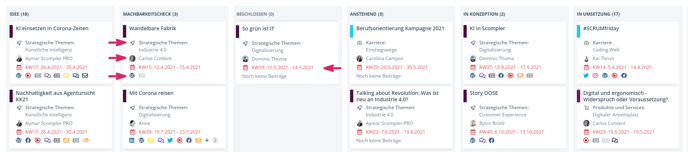
Ein rot markiertes Datum zeigt dabei an, dass der Termin bereits überfällig ist.
Wenn Sie besonders viele Stories in Ihrer Ansicht haben, können Sie über die Option "Nur Titel anzeigen" die Details ausblenden und erhalten so einen schnellen Überblick über Ihre Pipeline:
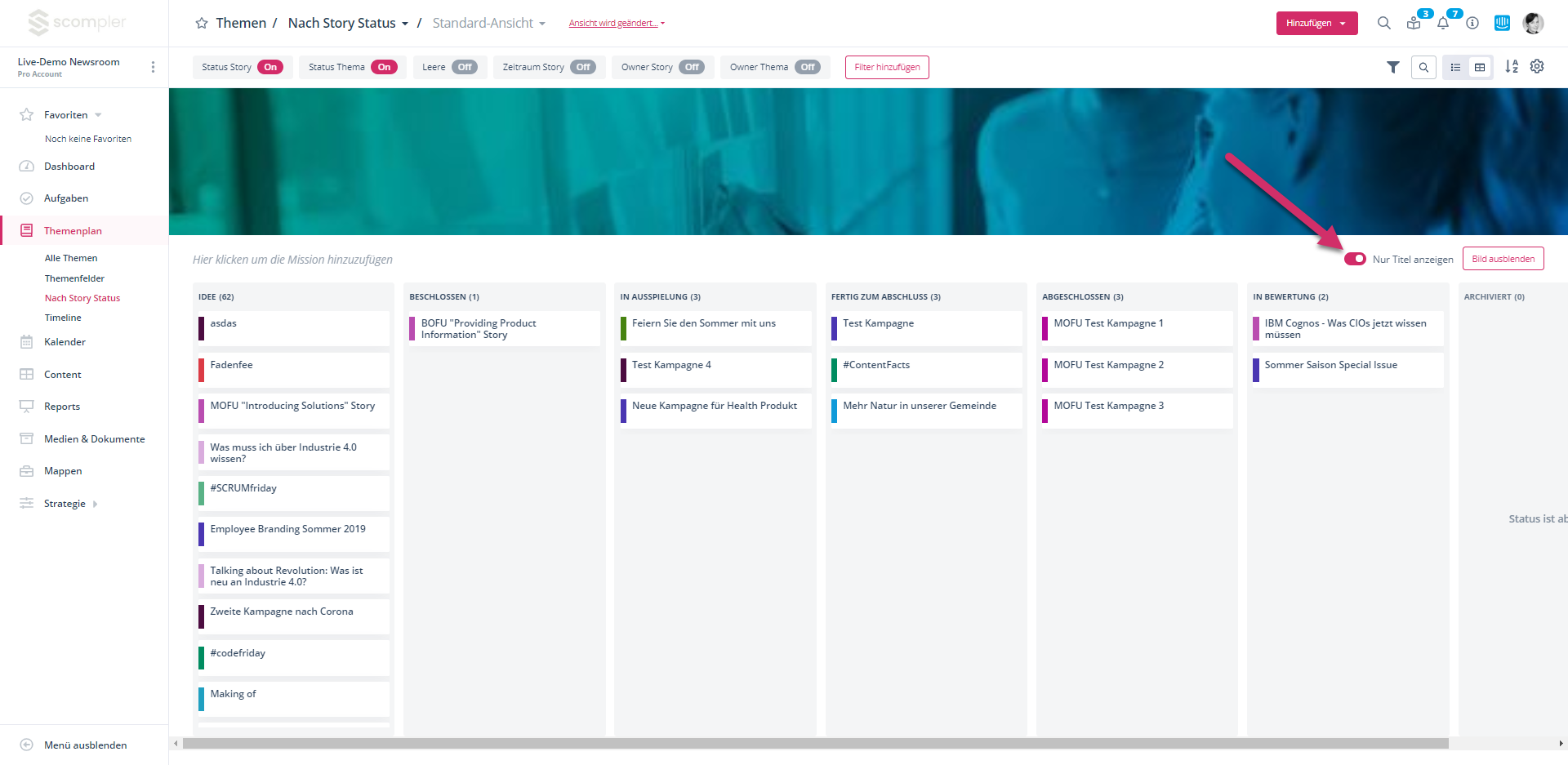
Mit Filtern Ihre Ansichten optimieren und speichern
Standardmäßig sind archivierte Stories in Ihrer Ansicht ausgeblendet. Über den Filter "Story Status" können Sie diese einblenden, oder andere Status-Phasen herausfiltern.
Durch eine Kombination geeigneter Filter können Sie sich verschiedene Ansichten speichern und schnell zwischen diesen wechseln. Wie dies im Detail funktioniert, lesen Sie im Artikel zu den Themen-Filtern.
Die gefilterten Spalten werden Ihnen weiterhin angezeigt, damit Sie Ihre Stories dorthin verschieben können, die Stories in ihnen sind allerdings ausgeblendet: